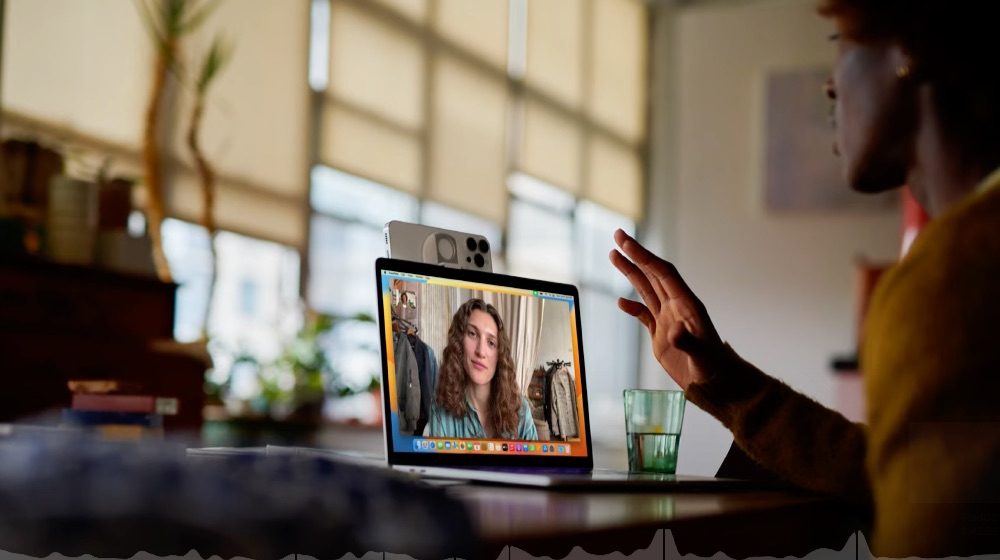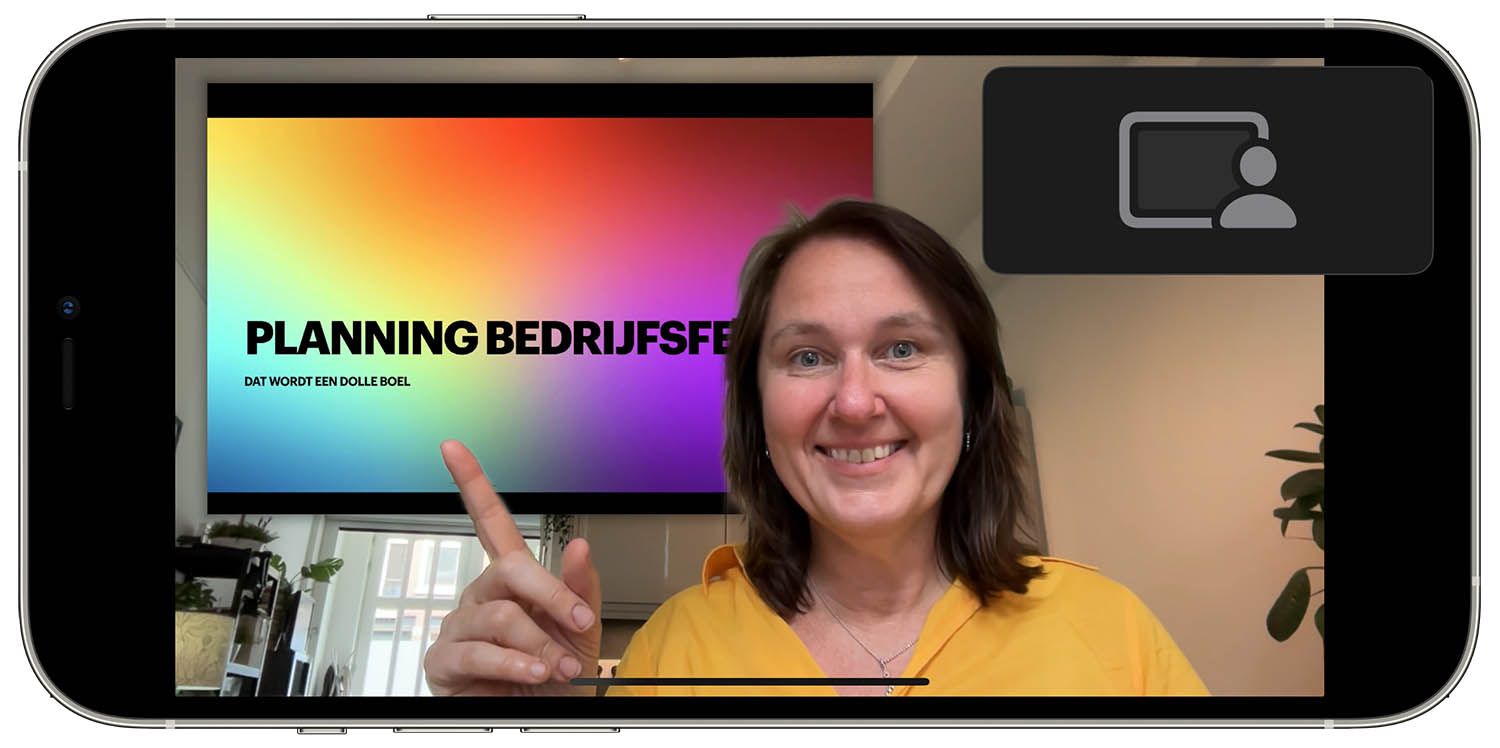Een externe webcam voor je Mac
Een goede webcam is handig als je vanuit huis vergaderingen bijwoont, lessen volgt of gewoon gezellig met mensen online afspreekt via FaceTime. Jammer genoeg heb je op veel MacBooks nog te maken met een FaceTime-camera van 720p. Deze gids geeft je daarom een handig overzicht van webcams met een kwaliteit van 1080p of meer, zodat je online beter uit de verf komt. Ook geven we een aantal tips. Zo is een grote kijkhoek bij een webcam nietaltijd een pluspunt. Daardoor is namelijk ook meer van je privé-omgeving te zien.
Wil je goed beeld maar geen webcam aanschaffen? Gebruik je iPhone als webcam, want die heeft vaak een betere camera dan je MacBook. Of gebruik je Nikon- of Canon-camera als webcam!
Logitech MX Brio 4K
De Logitech MX Brio 4K is een wat duurdere webcam met usb-c-aansluiting. Hij is te bevestigen op een statief of met de meegeleverde monitorhouder, die trouwens afneembaar is. De camera levert een resolutie van 4K/30fps en 1080p/60fps, zodat je superscherp in beeld bent. Zoomen kan ook, namelijk 4x digitaal. Verder worden autofocus en HDR ondersteund. Met twee beamforming microfoons die voorzien zijn van ruisonderdrukking ben je goed te verstaan. Kortom: een aanrader als je gewoon een écht goede 4K-webcam wilt en prijs geen rol speelt. Lees ook onze Logitech MX Brio 4K review.
Pluspunten: 4K-beeldkwaliteit, ruisonderdrukking, professionele uitstraling
Minpunten: prijzig
Logitech StreamCam
De Logitech StreamCam heeft als voordeel dat ‘ie meteen aan te sluiten is op de usb-c poort van je MacBook, terwijl andere goedkope webcams soms nog een usb-a aansluiting hebben. De webcam neemt video’s op met 60fps, waardoor het beeld er vloeiend uit ziet. Hij heeft dezelfde kijkhoek als de Logitech C922 Pro Stream die we verderop bespreken en beschikt ook over autofocus en ruisonderdrukking.
Met de software van Logitech, genaamd Capture 2.0, kun je nog allerlei extra functies instellen. Zo krijg je de optie ‘auto-frame’ waarmee de camera je volgt als je op je stoel zit te wiebelen of staand een presentatie geeft. Daarnaast kun je de webcam draaien, zodat je jezelf kun opnemen in portait, voor bijvoorbeeld Instagram Stories of Snapchat. De webcam past dan automatisch de verhoudingen aan. De StreamCam is beschikbaar in twee kleuren.
Pluspunten: extra functies via Logitech Capture, usb-c aansluiting, ruisonderdrukking in de microfoon en 60fps opnemen.
Minpunten: Geen 4K.
Logitech C922 webcam
De Logitech C922 bestaat al wat langer, maar is nog steeds bij een groot aantal winkels leverbaar. Deze webcam heeft een ingebouwde stereomicrofoon met ruisonderdrukking die eventuele achtergrondgeluiden wegfiltert. Combineer dat met een kijkhoek van 78° en je bent niet alleen goed te zien, maar ook nog eens goed te verstaan. Net zoals de Razer Kiyo kun je met behulp van de voet van de webcam bovenop het beeldscherm of op het bureau plaatsen.
Zoek je een goedkoper model, dan is er ook de C920 HD Pro Webcam die rond de 80 euro kost. Deze streamt alleen op 30fps en niet op 60fps, waardoor de webcam minder geschikt is voor gamers. Je kan hem wel op een statief plaatsen, maar deze is niet standaard meegeleverd.
Pluspunten: goede beeldkwaliteit, op verschillende manieren neer te zetten en ruisonderdrukkende microfoons.
Minpunt: Usb-a-aansluiting.
Logitech Brio Stream (4K)
De eerder verschenen Logitech Brio is er in drie varianten: de Brio Stream is de consumenten-/gamersvarant van de Brio 4K en dan is er ook nog een Brio 4K Pro die op de zakelijke markt is gericht. Technisch gezien zijn er echter weinig verschillen.
De aanduiding 4K verklapt al dat deze webcam in 4K filmt. Combineer dat met 60fps en het beeld ziet er erg mooi en vloeiend uit. Door de HDR-ondersteuning in de camera wordt het weergave afgestemd op de lichtomstandigheden. De camera heeft drie kijkhoeken – 65°, 78° en 90° – waardoor je zelf kun bepalen hoeveel er van je omgeving op beeld te zien is. Daarnaast ben je goed te verstaan door de twee ingebouwde microfoons die zijn uitgerust met ruisonderdrukking. De voet geeft je de optie om de webcam op je beeldscherm of op je bureau te plaatsen.
Er zijn ook diverse goedkopere Brio-webcams die Full HD-beeldkwaliteit leveren, dus geen 4K. Zoek je een bijzonder exemplaar, dan raden we de Brio 300 in de kleur roze aan. Die heeft trouwens ook een klepje om de camera af te sluiten.
Plusplunten: erg goede 4K-beeldkwaliteit, usb-c aansluiting en ruisonderdrukking in de microfoon.
Minpunt: minder extra functies dan de StreamCam.
Elgato FaceCam MK.2
Niet alleen voor gamers, deze compacte webcam die je gemakkelijk in je tas steekt. Hij heeft een afdekbare lens en een universele klem, waardoor hij op elke monitor past. Je sluit de webcam aan met de meegeleverde usb-a naar usb-c kabel. De HDR-functie zorgt voor automatische aanpassing van de belichting. Toch niet blij met de standaard instellingen? Met de Facecam Pro-software van Elgato pas je instellingen aan zoals zoom, kleur en belichting. Zo heb je voor elke game- of vergaderstream de beste camera-instellingen.
Pluspunten: Zoom, kleur en belichting via software in te stellen, autofocus, afdekbare lens
Minpunt: Geen 4K
Razer Kiyo
Het gamemerk Razer heeft in de Kiyo-webcam een unieke feature verwerkt. Deze heeft namelijk rondom de camera twaalf witte leds, een ring van lampen die ervoor zorgt dat je ook ’s avonds laat nog goed in beeld bent tijdens videogesprekken. Door aan de ring rond de camera te draaien bepaal je intensiteit van het het licht. Er zijn twaalf standen waar je uit kunt kiezen. Deze camera heeft autofocus en een wat bredere kijkhoek van 81º, dus er is iets meer te zien op beeld. Dat betekent uiteraard ook dat er meer rommel op de achtergrond te zien is. Je zet de Razer Kiyo gemakkelijk op je bureau of bovenop je scherm.
Pluspunten: autofocus, belichting nauwkeurig te regelen en door de voet op verschillende manieren te plaatsen.
Minpunten: het geluid is wat aan de zachte kant en de webcam heeft een usb-a-aansluiting.
Trust Tyro Full HD
De laatste optie in deze lijst is de Trust Tyro Full HD, een budgetoplossing voor mensen die niet zo heel veel videobellen of wat minder hoge eisen stellen. Deze webcam heeft een beperkte kijkhoek van 64°, waarmee wordt voorkomen dat de rommel op de achtergrond wordt gefilmd. In tegenstelling tot de camera in je MacBook of iMac, heeft deze webcam autofocus. Hierdoor ben je altijd scherp in beeld. Daarnaast zorgt een ingebouwde microfoon ervoor dat je goed bent te verstaan. Je kunt de webcam op je beeldscherm bevestigen met de klem of op je bureau neerzetten met de meegeleverde tripod.
Pluspunten: autofocus, goede prijs-kwaliteitverhouding en gemakkelijk op verschillende manieren neer te zetten.
Minpunten: geen lampje in de webcam om te controleren of de webcam aan staat en werkt met een USB-A-aansluiting.
Zoals je ziet, biedt dit overzicht een hoop mogelijkheden. Afhankelijk van je vereisten is daar de beste webcam voor te vinden. Heb je geen webcam, dan zou je ook je iPhone als webcam kunnen gebruiken op de Mac. En wist je dat je ook je fotocamera kunt gebruiken als webcam?
Taalfout gezien of andere suggestie hoe we dit artikel kunnen verbeteren? Laat het ons weten!